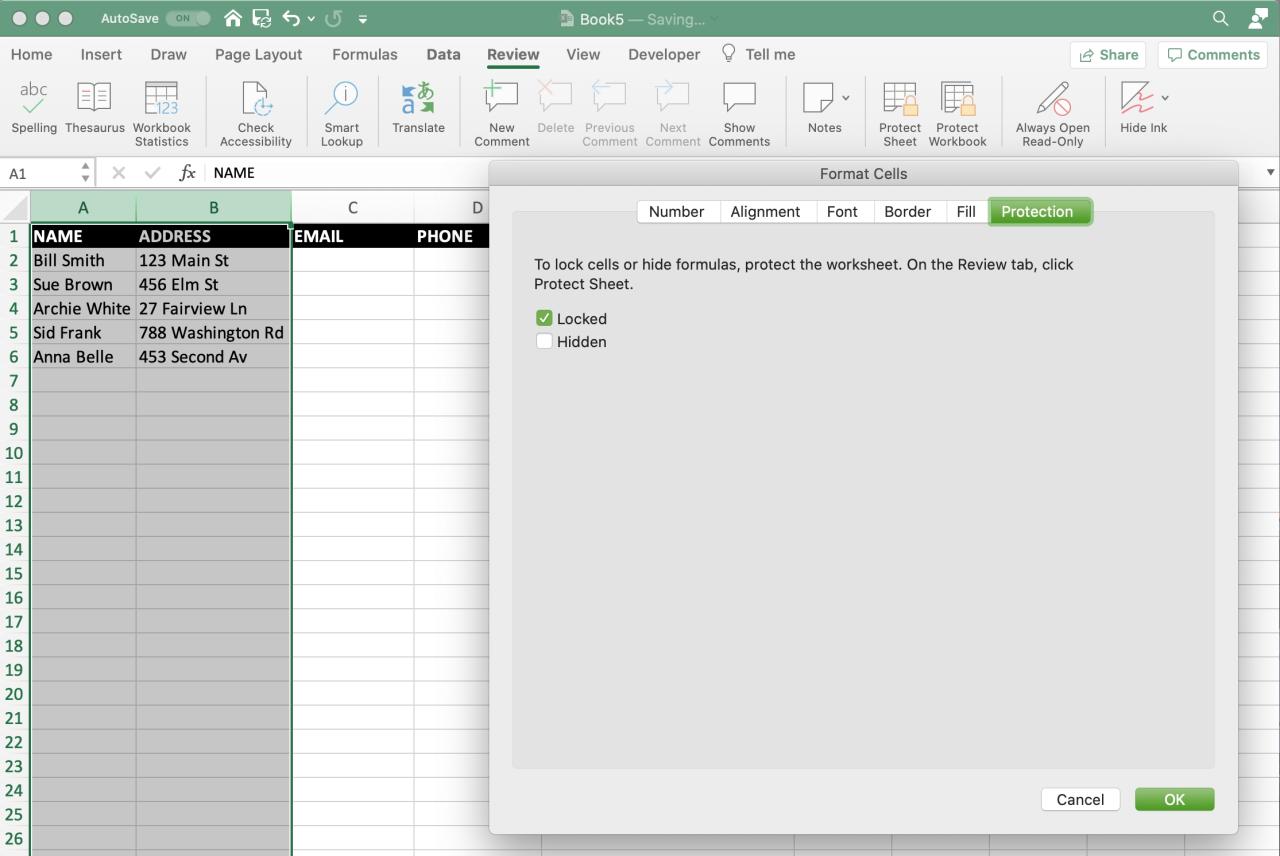
Cómo bloquear las celdas en Microsoft Excel en Mac para proteger sus datos
24 agosto, 2022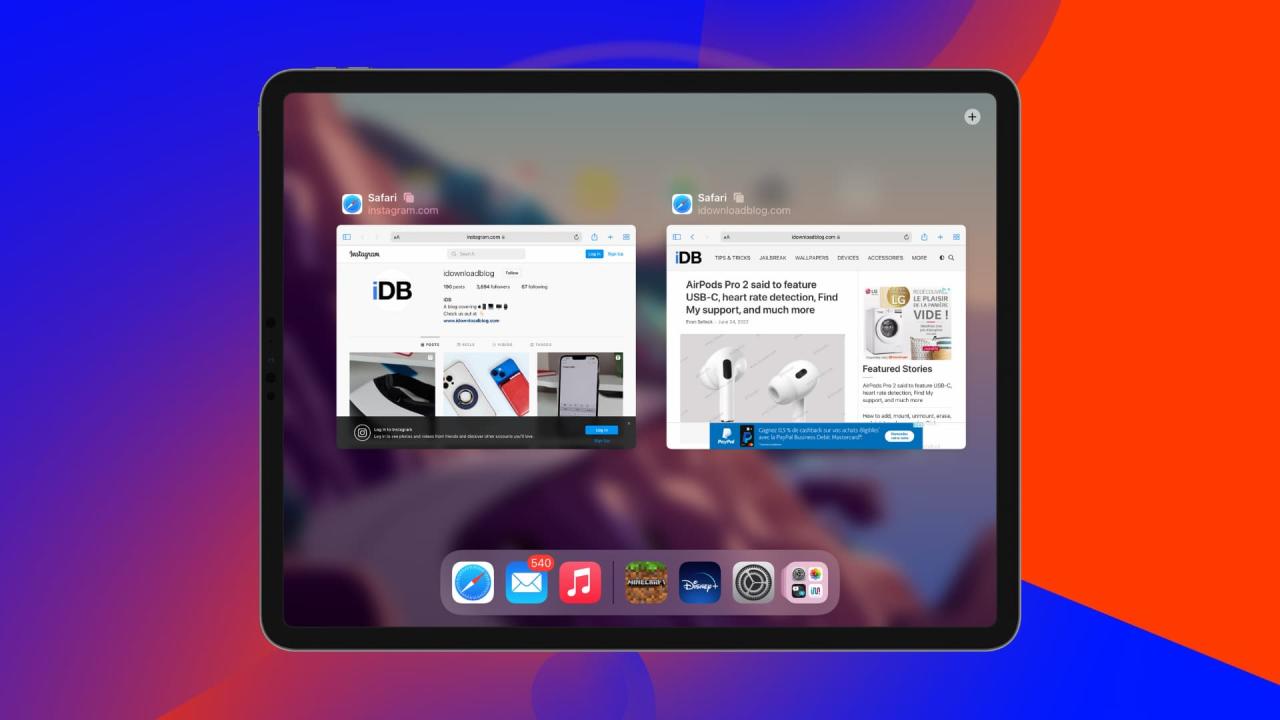
Como arreglar las pestanas de safari que desaparecen en iPad y iPhone
25 agosto, 202215 soluciones para arreglar una linterna de iPhone no funciona
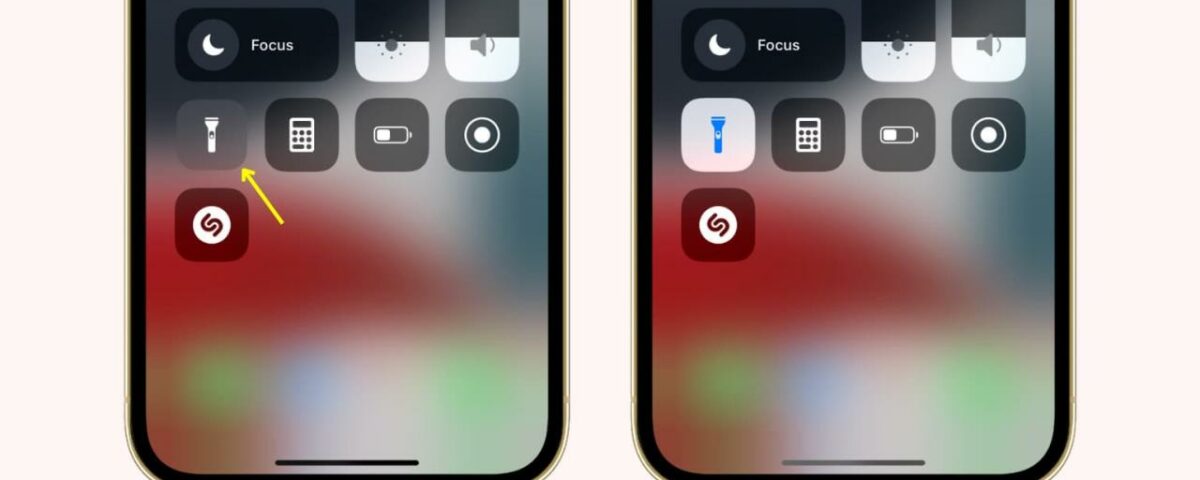
Una linterna que no funciona en el iPhone puede deberse a fallas de software o problemas graves de hardware. Esta guía le muestra cómo solucionar los problemas de la linterna de su iPhone, como que esté atenuada o se niegue a encenderse.
Las soluciones se aplican a todos los modelos de iPad con retroiluminación y a todos los iPhone, incluidos los iPhone 13, 12, 11, XR, 7, etc.
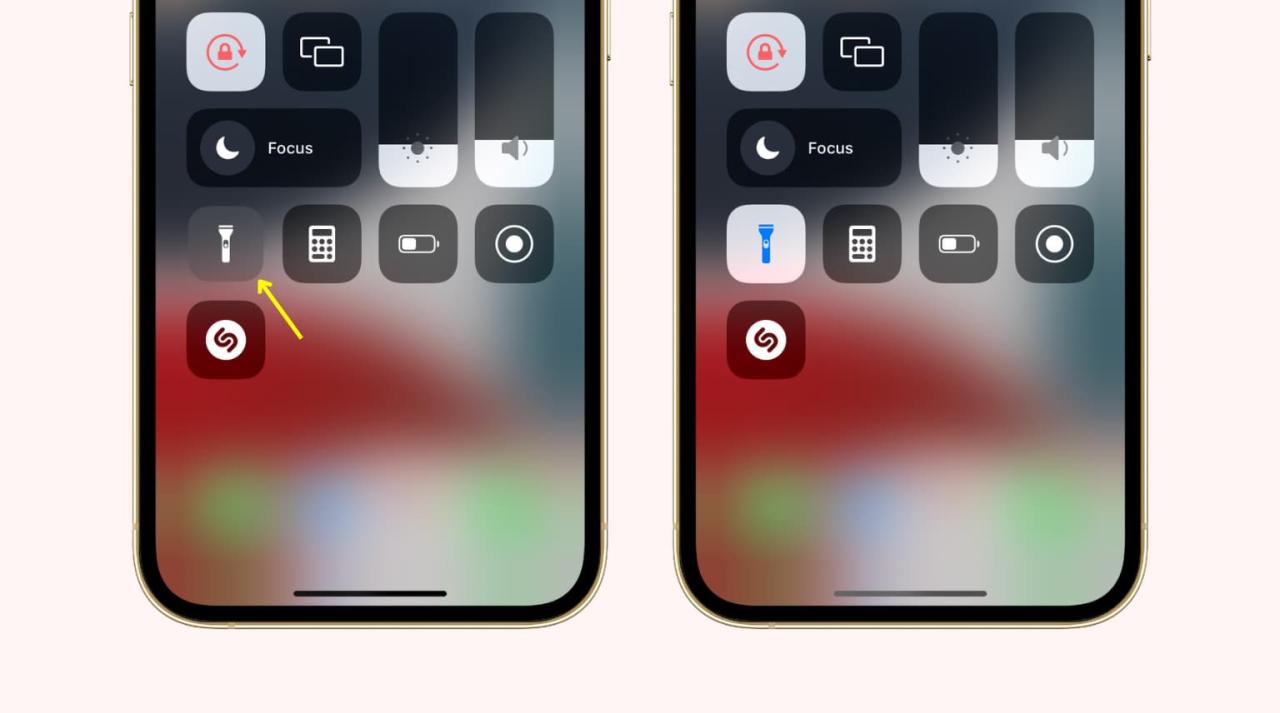
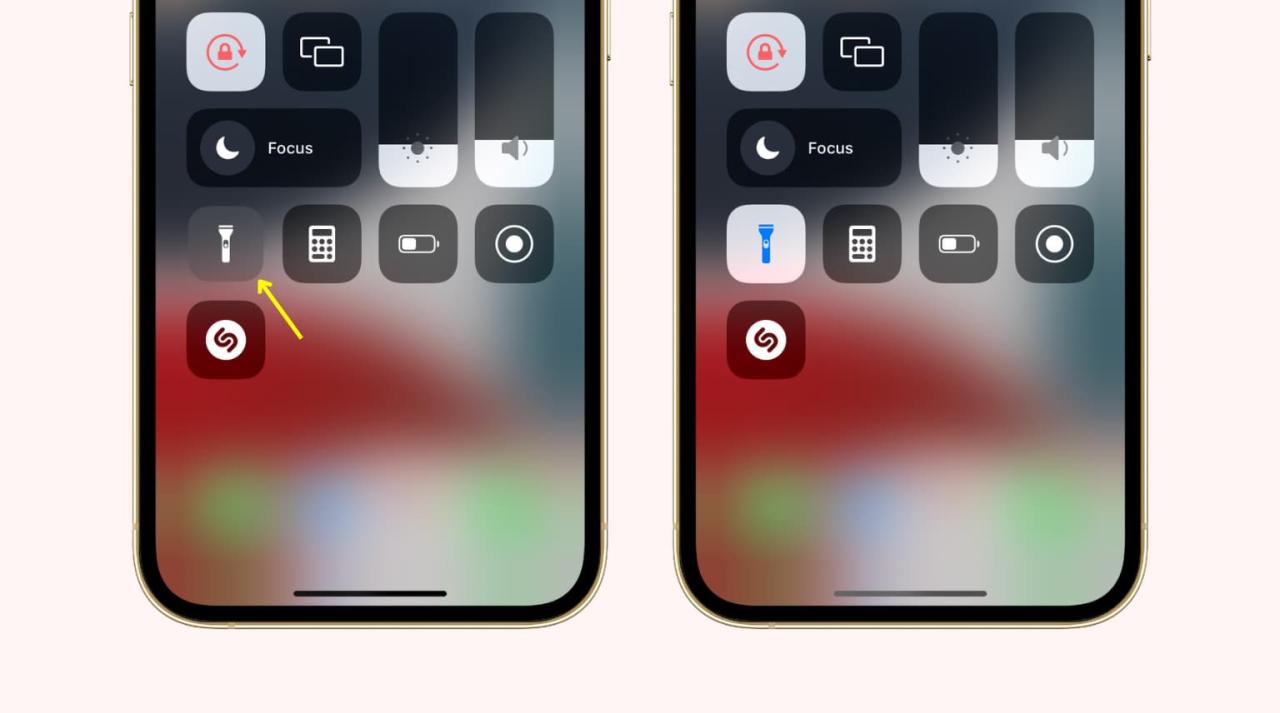
5 formas de encender la linterna del iPhone
- Presione (no toque) el icono de la linterna redonda en la pantalla de bloqueo del iPhone con Face ID.
- Toca el icono de la linterna en el Centro de control del iPhone.
- Invoca a Siri y pregúntale: “ Enciende la linterna ” o “ Enciende la antorcha ”. Incluso puede decir: » Activar flash LED «. Nota: si dice algo elegante como » Dame luz «, se encenderán las luces de HomeKit o dirá que no tiene una bombilla de HomeKit configurada.
- Use aplicaciones de linterna de terceros.
- Use un atajo para encender el flash. Cómo agregar un enorme botón de linterna a la pantalla de inicio de tu iPhone
Si la linterna del iPhone no se enciende o no funciona, estas son las soluciones para solucionarlo.
Asegúrate de que la linterna no esté bloqueada
Estoy casi seguro de que has comprobado esto. Pero aún así, en caso de que no lo haya hecho, asegúrese de que una cubierta o una carcasa de iPhone impermeable inusual no cubra el módulo de la cámara y la luz de fondo LED contigua.
Forzar el cierre de la cámara y aplicaciones similares
En casos excepcionales, es posible que la linterna no funcione si la aplicación de la cámara o una de las aplicaciones que usan la cámara del iPhone, como Instagram, Snapchat, FaceTime, las aplicaciones de lectura de códigos QR y similares, están abiertas en segundo plano.
Puede salir de la aplicación de la cámara y todas las aplicaciones en conflicto deslizando hacia arriba desde la parte inferior de la pantalla o presionando dos veces el botón Inicio y arrastrando las tarjetas de la aplicación hacia arriba.
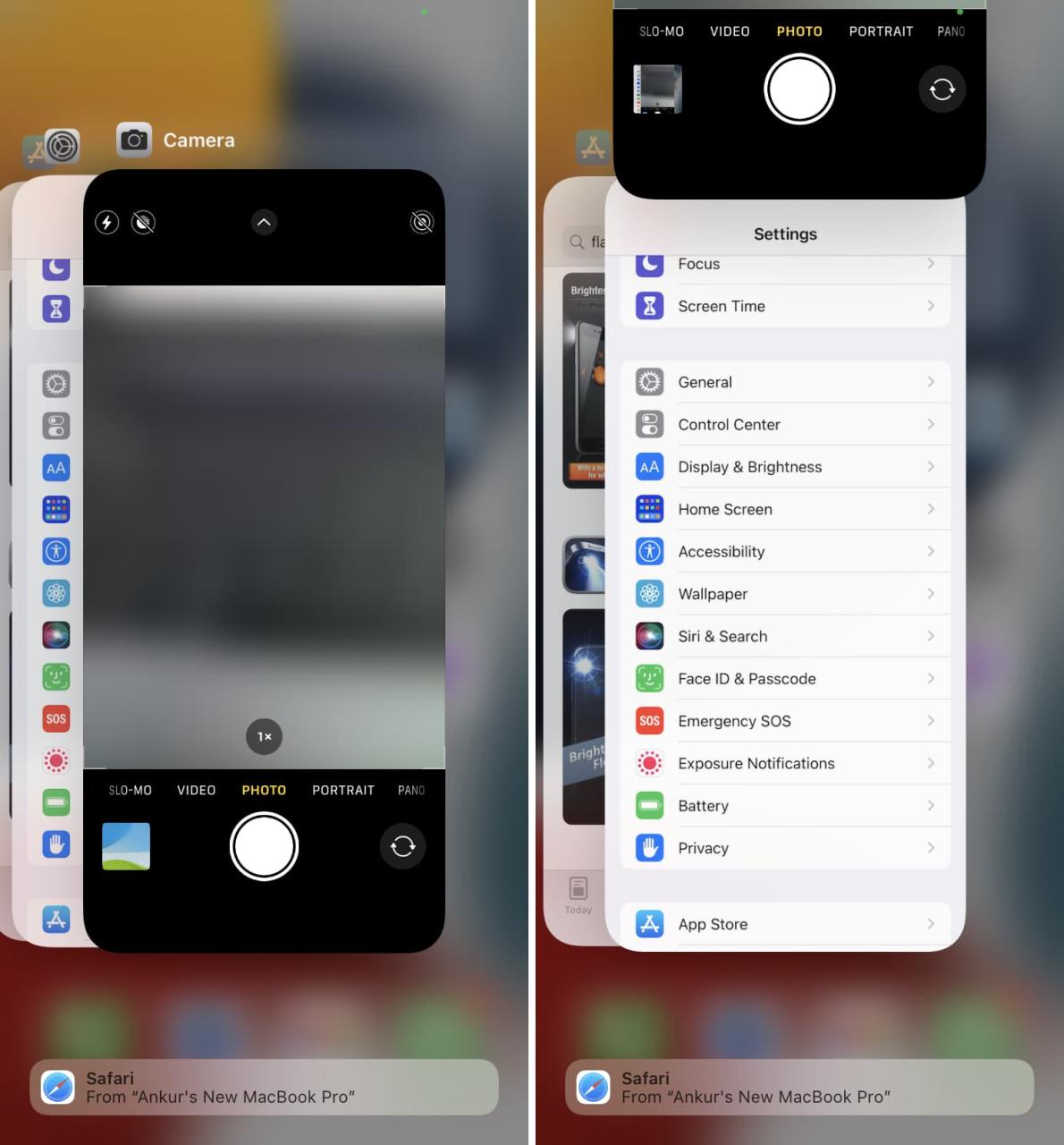
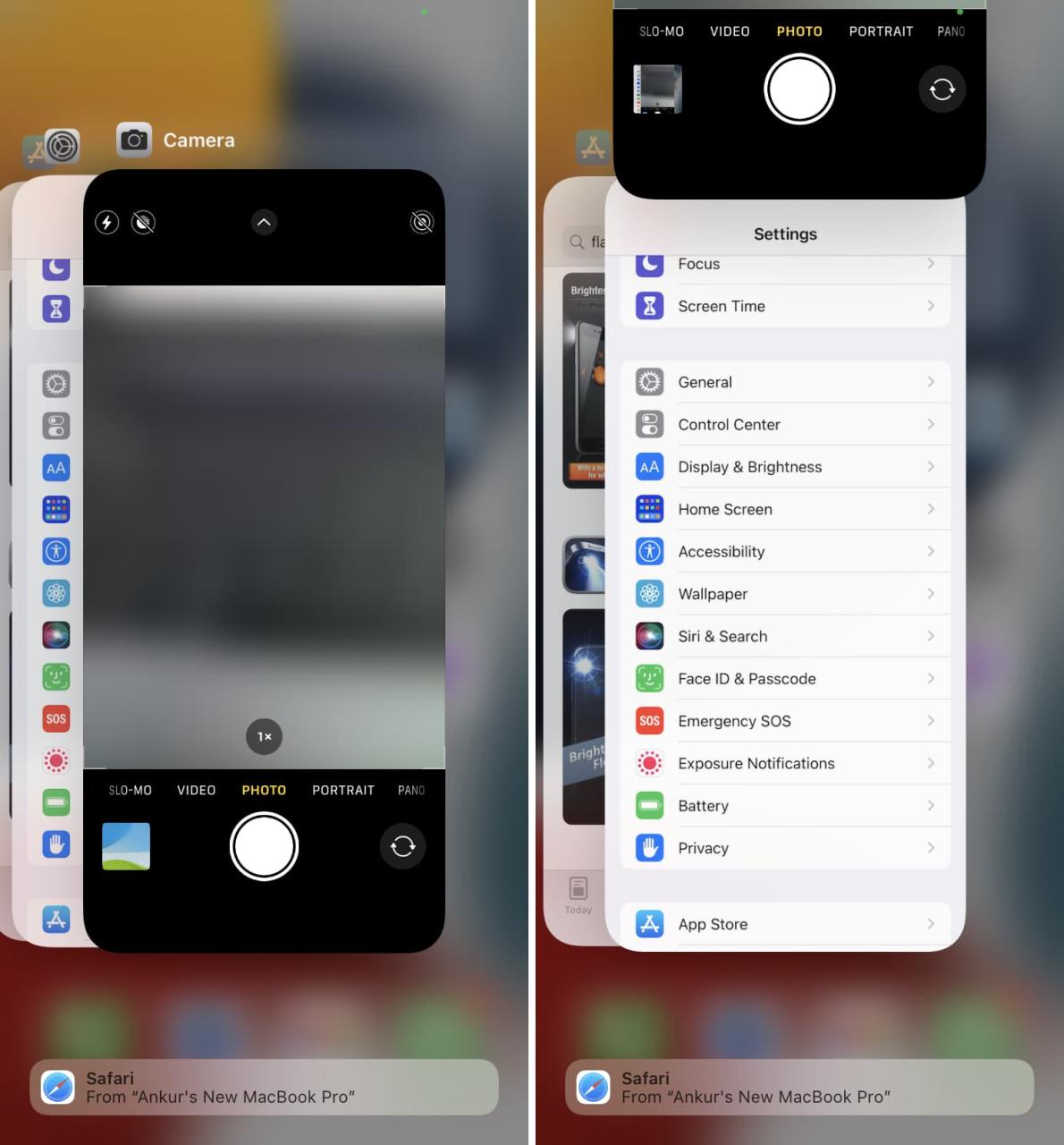
Deshabilite el flash dentro de la aplicación de la cámara del iPhone
- Abra la aplicación Cámara y deslice hacia arriba o toque la pequeña flecha en la parte superior para ver los controles de la cámara.
- Presiona el ícono de flash .
- Toca Activar y luego Desactivar .
- Luego, salga de la aplicación Cámara e intente usar la linterna del iPhone. Deberia de funcionar.
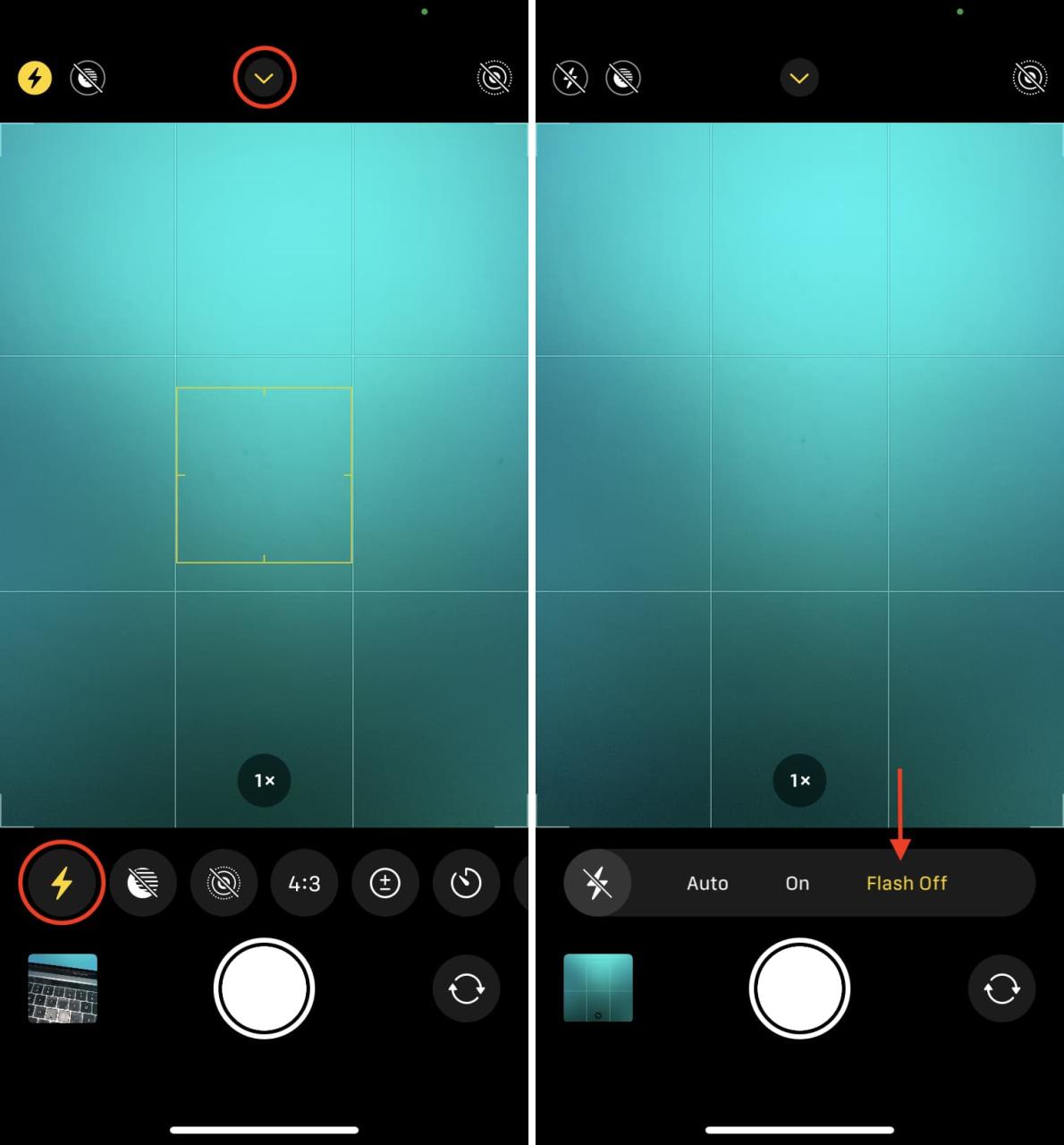
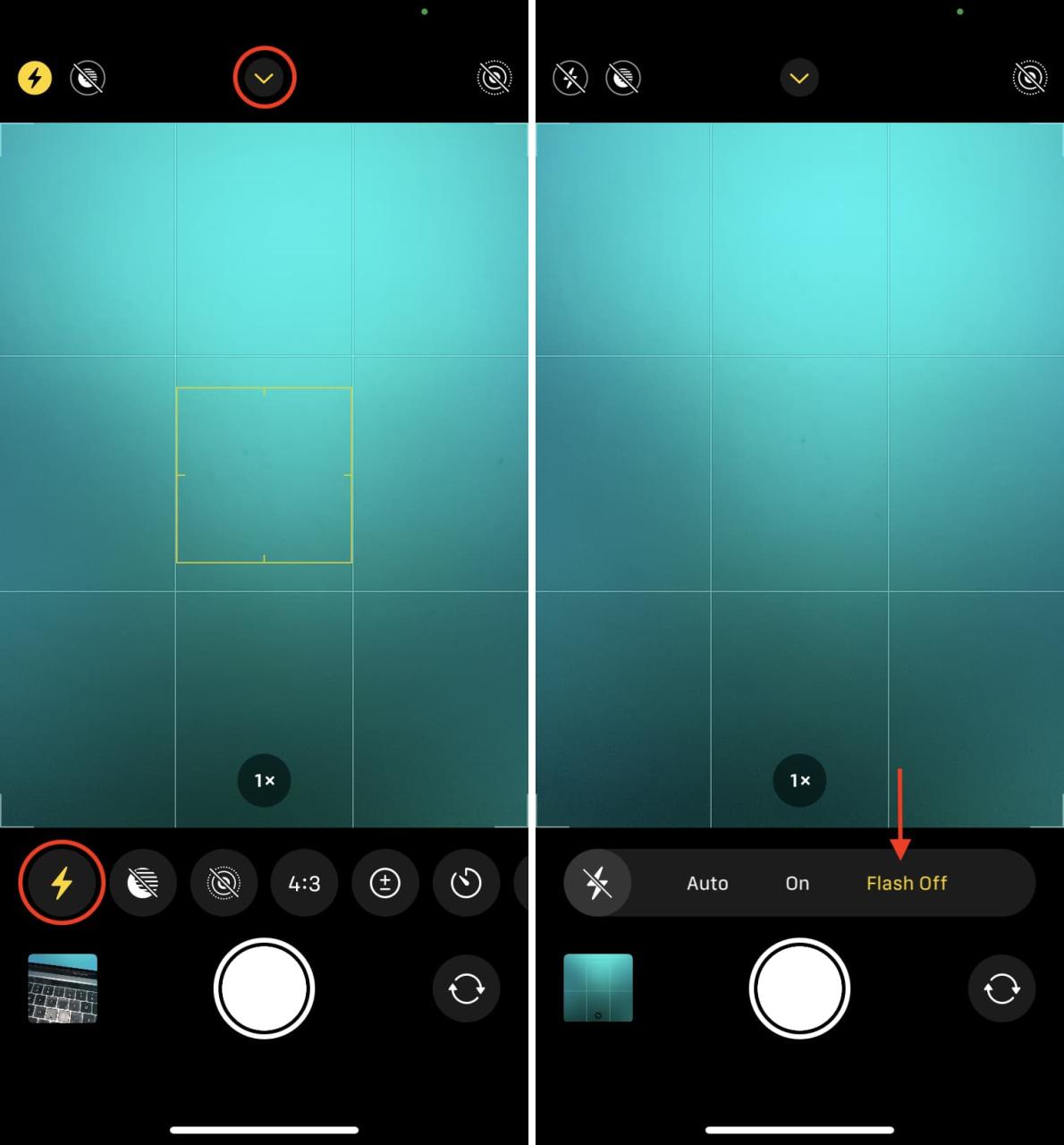
Reinicia tu iPhone
Reiniciar es una solución importante que seguramente arreglará la luz de fondo que no funciona en el problema del iPhone. Comience apagando su iPhone y volviéndolo a encender después de un minuto. Una vez hecho esto, presione el icono de la linterna en la pantalla de bloqueo, el Centro de control o pídale a Siri que la encienda.
Fuerza el reinicio de tu iPhone
En caso de que un simple reinicio no solucione el problema, continúe y fuerce el reinicio .
Asegúrate de que el iPhone no esté demasiado caliente
Si su iPhone está anormalmente caliente, puede atenuar el botón de la linterna en la pantalla de bloqueo y el Centro de control. En este caso, junto con la linterna, no podrá usar otras aplicaciones también. Simplemente apague su iPhone y deje que se enfríe.
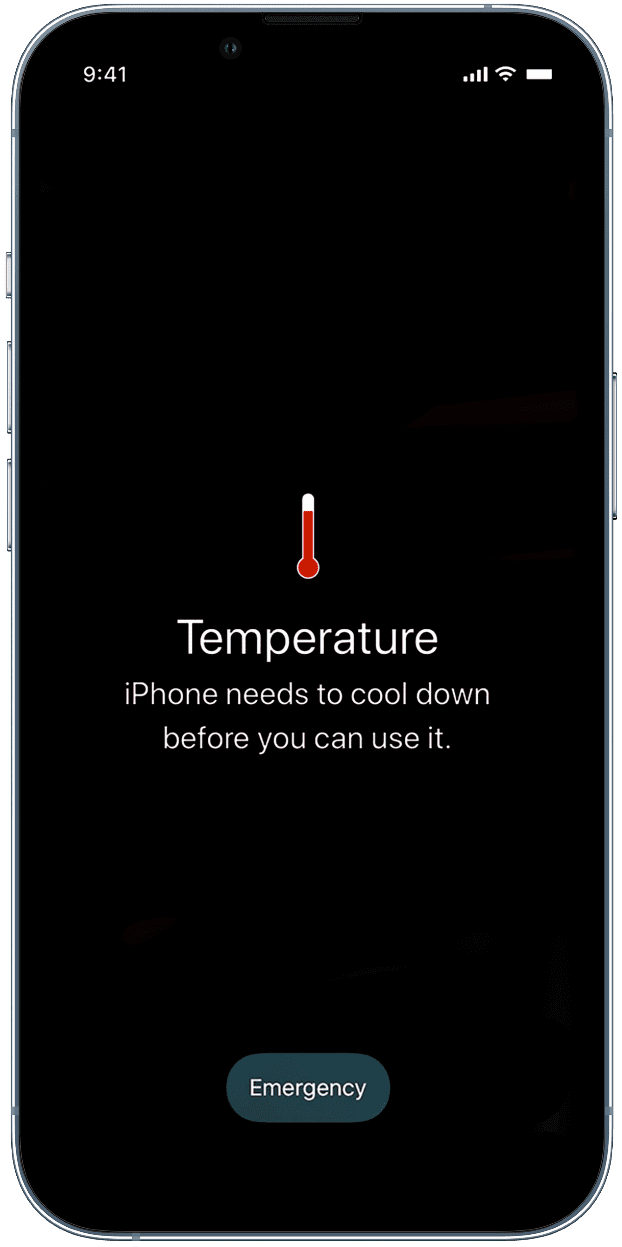
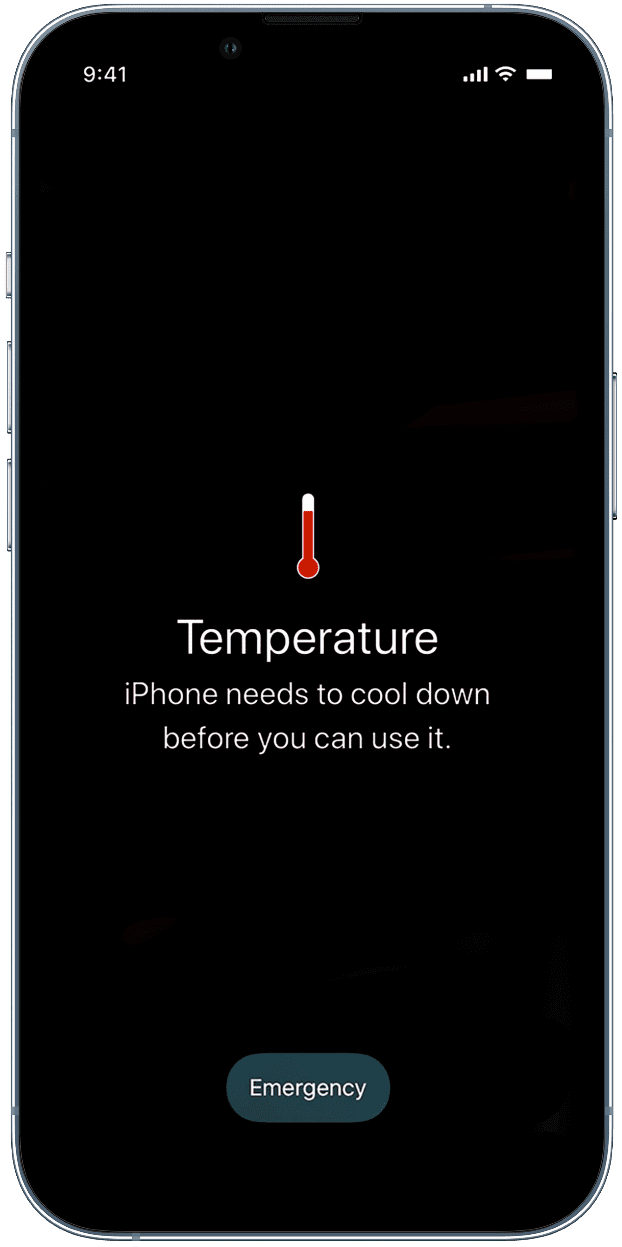
Actualiza tu iPhone
En caso de que la linterna siga fallando, ve a Ajustes de iPhone > General > Actualización de software y obtén la última versión de iOS disponible para tu dispositivo.
Desinstalar aplicaciones de linterna
Si usa una aplicación de linterna de terceros en su iPhone, presione su icono en la pantalla de inicio y toque Eliminar aplicación > Eliminar aplicación > Eliminar . Luego, reinicie su iPhone y después de esto, use las opciones integradas para encender la linterna.
Eliminar el comando de la linterna de Back Tap
¿Usas convenientemente Back Tap para encender la luz de las antorchas de tu iPhone? En caso afirmativo, desactívelo desde Ajustes de iPhone > Accesibilidad > Toque > Toque trasero > Toque doble o triple y elija Ninguno o una acción que no sea Linterna. Después de esto, reinicie su iPhone y debería poder usar el flash LED normalmente desde la pantalla de bloqueo o el Centro de control.
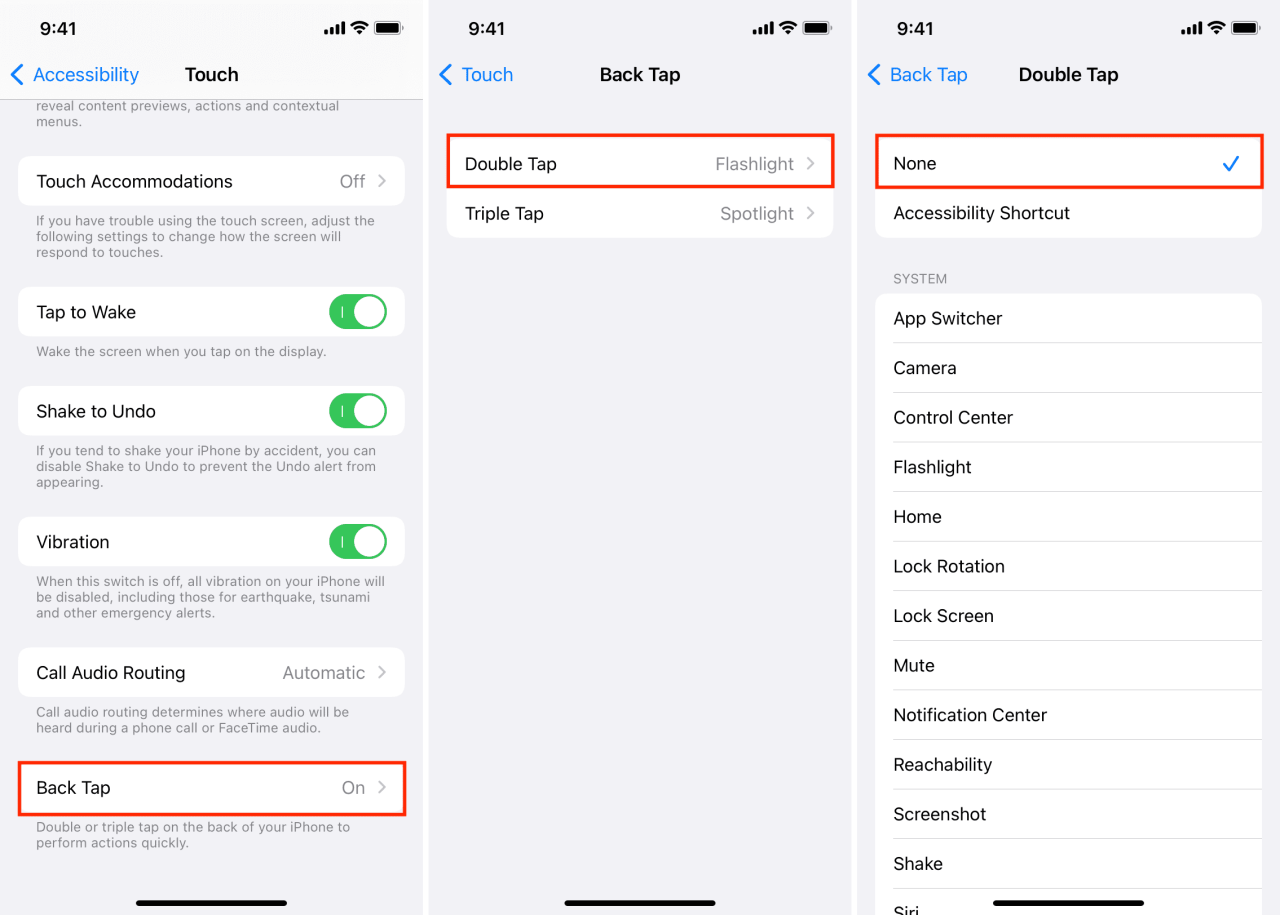
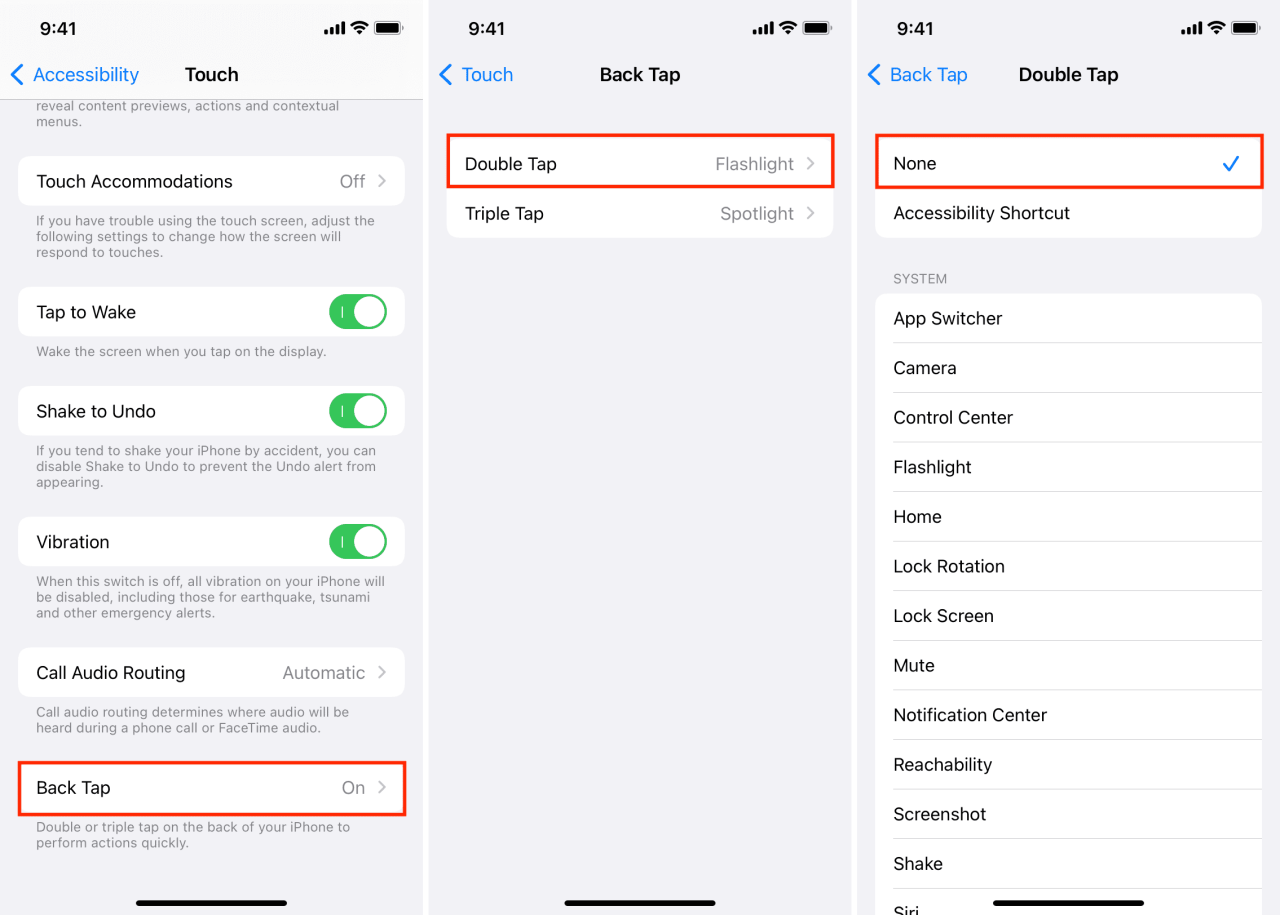
Nota: deshabilite cualquier ajuste de jailbreak de linterna si está usando uno.
Desactivar el modo de bajo consumo
La linterna del iPhone funciona incluso en modo de bajo consumo . Pero en caso de que no sea para ti, desactiva el modo de bajo consumo desde Configuración > Batería y mira si te ayuda o no.
Sugerencia: el indicador de batería blanco o verde estándar es amarillo cuando su iPhone está en modo de bajo consumo.
Asegúrate de que el iPhone esté suficientemente cargado
Es posible que la linterna no funcione si el estado de la batería de su iPhone es bajo y su dispositivo no está cargado. Simplemente conecte el dispositivo a la carga e intente usar la linterna. En caso de que no sea así, espere a que la batería se cargue hasta un 20% o más.
Desactivar enfoque
Abra el centro de control del iPhone y deshabilite cualquier modo de enfoque activo . Después de eso, la luz de fondo debería funcionar sin problemas.
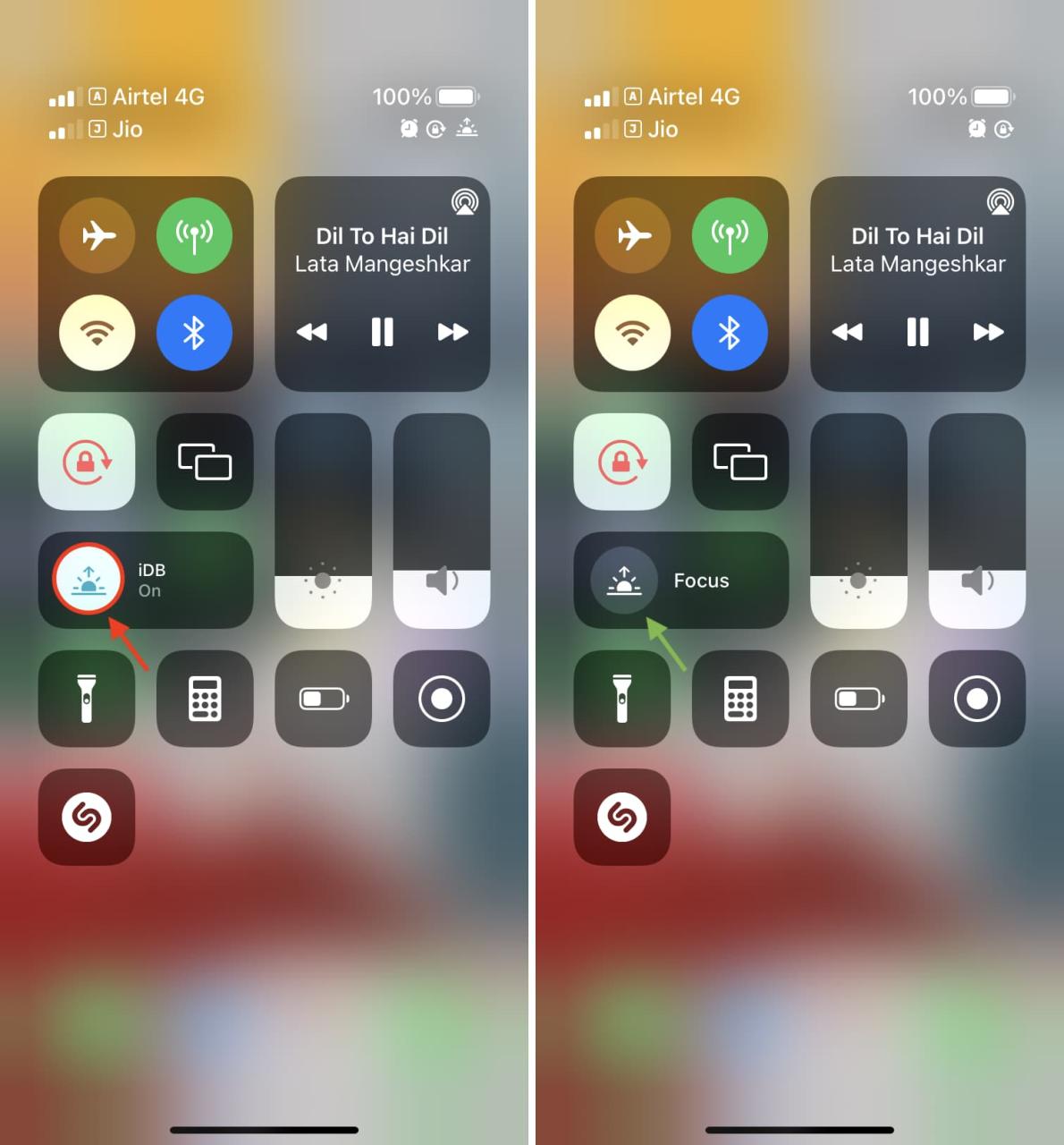
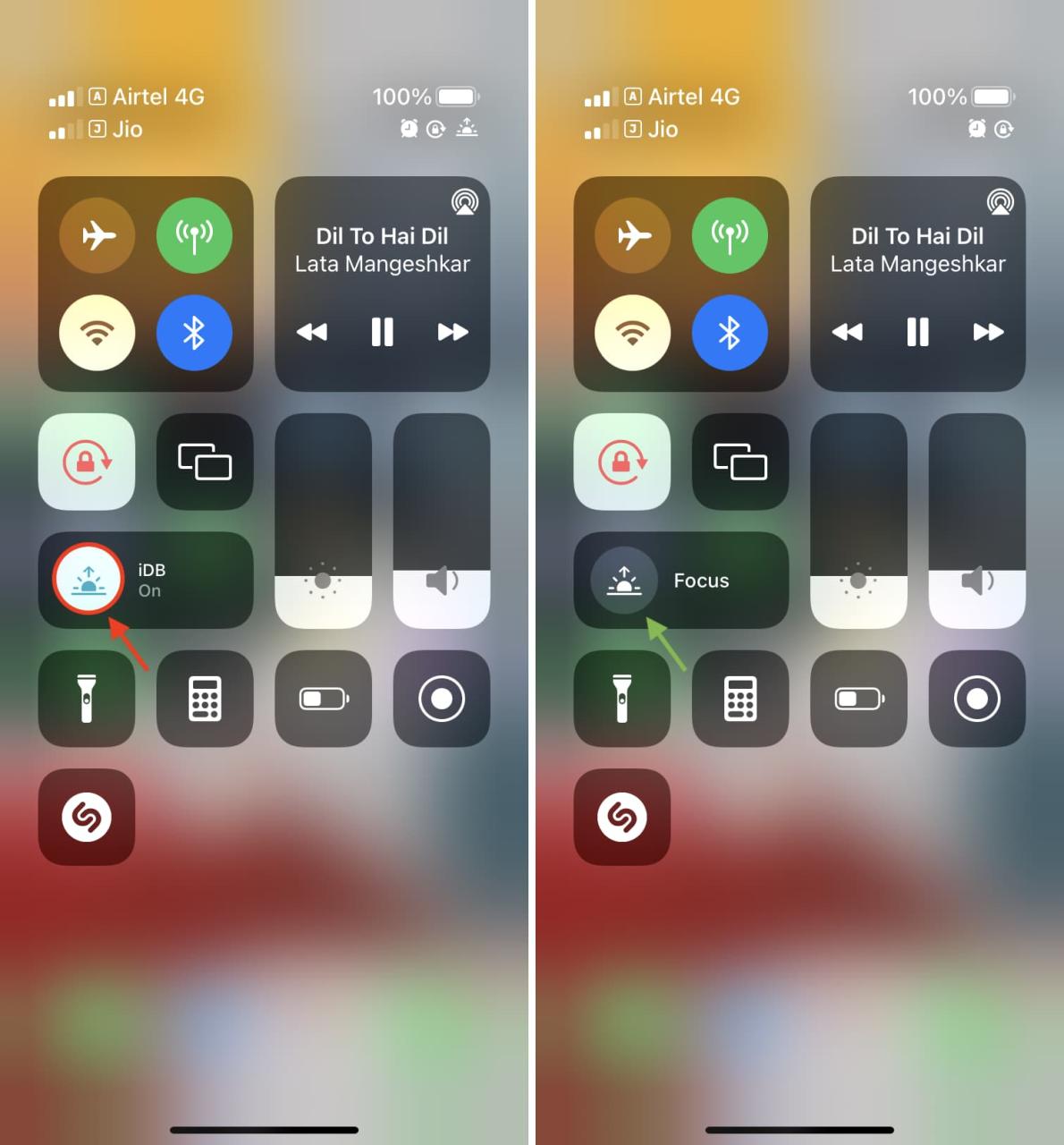
Restablecer todas las configuraciones del iPhone
Si la linterna del iPhone continúa apagada, continúe y restablezca todas las configuraciones del iPhone . Esto no eliminará sus aplicaciones, datos de aplicaciones, fotos, videos, música, archivos, etc. Solo restablecerá todas las configuraciones del iPhone al estado predeterminado y solucionará los problemas actuales.
Restaura tu iPhone
Esto es lo último que puede hacer si la linterna del iPhone no funciona. Comience por hacer una copia de seguridad de su iPhone en una computadora o iCloud . Después de eso, bórralo . Finalmente, mientras configura el dispositivo, restaure la copia de seguridad .
Una vez que hagas esto, la linterna de tu iPhone debería funcionar. Y si no es así, ¡tienes serios problemas!
Póngase en contacto con el soporte técnico de Apple
Las soluciones anteriores lo ayudan a solucionar todos los problemas conflictivos en la configuración y el nivel de software. Pero si la linterna del iPhone aún no funciona, ¡sin duda indica un problema grave de hardware!
Para probar, abra la aplicación Cámara y encienda el flash. Ahora, tome una foto y vea si el LED parpadea o no. En caso de que no sea así, eso significa que la cámara y la linterna del iPhone no funcionan después de una caída o algo similar. Lleve su iPhone a una Apple Store para que lo inspeccionen y lo reparen.
Algunos consejos de linterna
- Agregue una linterna al Centro de control: vaya a Configuración de iPhone > Centro de control > icono verde más junto a Linterna. Ahora, abra el Centro de control de iOS para ver el ícono de la antorcha.
- Cambiar el brillo de la linterna: para cambiar el brillo de la linterna del iPhone, presiona el ícono de la antorcha y arrastra el control deslizante hacia arriba o hacia abajo . No puede cambiar el brillo desde la pantalla de bloqueo. Cuando habilita la linterna desde la pantalla de bloqueo, utiliza el mismo nivel de brillo que configuró por última vez desde el Centro de control.
- Configure el LED del iPhone para que parpadee en llamadas y notificaciones: puede ir a la configuración de accesibilidad y hacer que el LED de su iPhone parpadee en llamadas y mensajes entrantes.
- Use Apple Watch para hacer ping al flash de su iPhone: ¿Perdió su iPhone en la oscuridad? ¡Use su Apple Watch para activar el flash LED del iPhone de forma remota !
Echa un vistazo a continuación:
- Cómo convertir tu Apple Watch en una linterna
- 4 formas de obtener un tono de llamada en el iPhone
- Cómo usar Widgetsmith en tu iPhone







